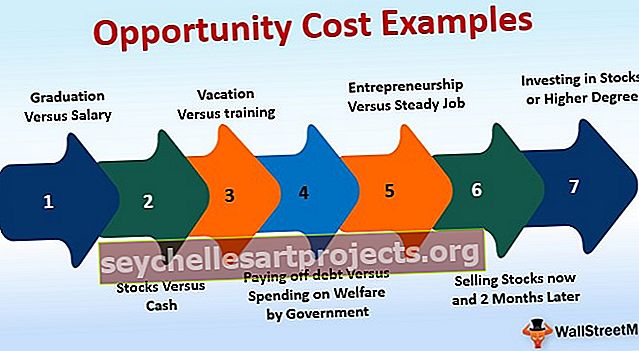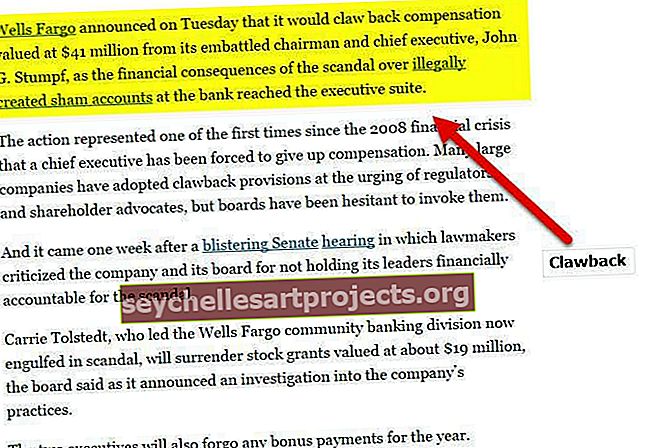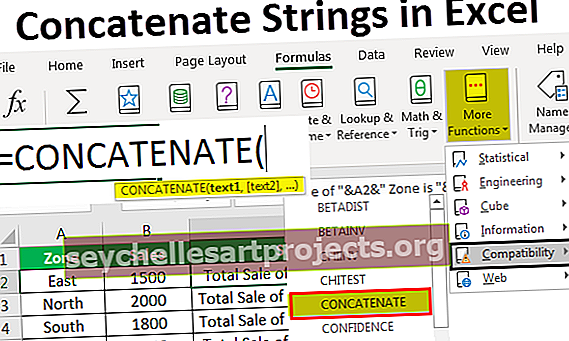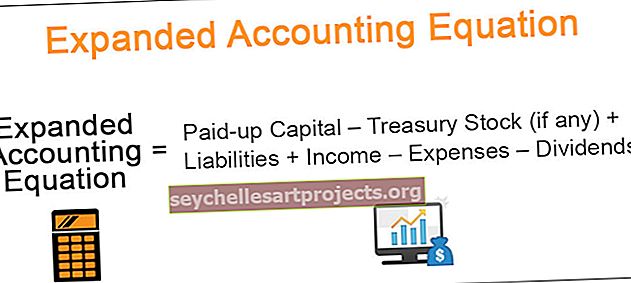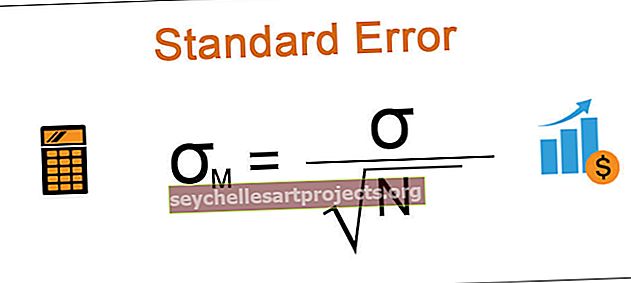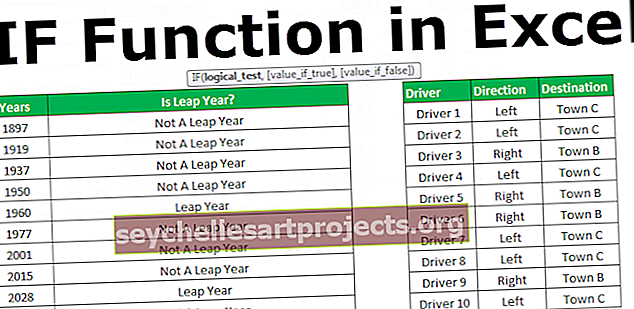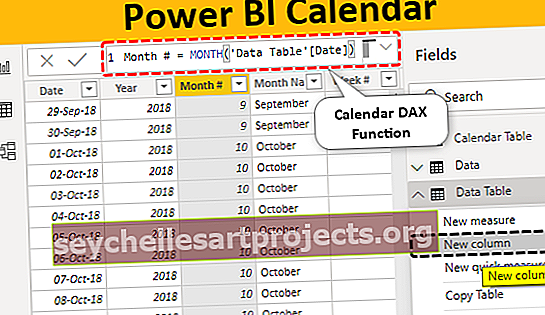MĖNESIS „Excel“ (formulė, pavyzdys) | Kaip naudoti MĖNESIO „Excel“ funkciją
Mėnesio funkcija „Excel“ yra datos funkcija, naudojama datos formato mėnesiui sužinoti, ši funkcija užima argumentą datos formatu, o mums rodomas rezultatas yra sveiko skaičiaus formatas, kurį suteikia ši funkcija mums yra nuo 1 iki 12, nes per metus yra tik dvylika mėnesių, o šios funkcijos metodas yra toks = mėnuo (serijos numeris), šiai funkcijai pateiktas argumentas turėtų būti atpažįstamas „Excel“ datos formatas .
MĖNESIO funkcija „Excel“
„Excel“ funkcija „MĖNESIS“ nurodo mėnesį nuo jo datos. Jis pateikia mėnesio skaičių nuo 1 iki 12.
MĖNESIO formulė „Excel“
Žemiau pateikiama „MĖNESIO“ formulė „Excel“.

Arba
MONTH (data)
MĖNESIS „Excel“ - iliustracija
Tarkime, kad langelyje B3 nurodoma data (rugpjūčio 10 d., 18 d.), O jūs norite surasti nurodytos datos mėnesį skaičiais „Excel“.

Galite tiesiog naudoti žemiau pateiktą „MONTH“ formulę „Excel“:
= MĖNESIS (B3)

ir paspauskite „Enter“. MONTH funkcija „Excel“ grąžins 8.

„Excel“ taip pat galite naudoti šią MĖNESIO formulę:
= MĖNESIS („2018 m. Rugpjūčio 10 d.“)

ir paspauskite „Enter“. Funkcija MONTH taip pat grąžins tą pačią vertę.

2018 m. Rugpjūčio 10 d. „Excel“ reiškia 43322 vertę. Šią vertę taip pat galite naudoti kaip įvestį MONTH funkcijai. MĖNESIO formulė „Excel“ būtų:
= MĖNESIS (43322)

MONTH funkcija „Excel“ grąžins 8.

Arba taip pat galite naudoti datą kitu formatu kaip:
= MĖNESIS („2018 m. Rugpjūčio 10 d.“)

„Excel MONTH“ funkcija taip pat grąžins 8.

Dabar pažvelkime į keletą pavyzdžių, kur ir kaip naudoti „MONTH“ funkciją įvairiuose „Excel“ scenarijuose.
Kaip naudoti „MĖNESIO“ funkciją „Excel“?
MĖNESIS „Excel“ yra labai paprastas ir patogus naudoti. Keletas pavyzdžių leiskite suprasti „MONTH“ darbą „Excel“.
serijos numeris: galiojanti data, kuriai reikia nurodyti mėnesio numerį
Įvesties data turi būti galiojanti „Excel“ data. „Excel“ datos saugomos kaip serijos numeriai. Pavyzdžiui, 2010 m. Sausio 1 d. Data yra lygi „Excel“ serijos numeriui 40179. MĖNESIS „Excel“ formulėje įvestis yra tiesioginė data arba datos serijos numeris. Čia reikia pažymėti, kad „Excel“ nepripažįsta ankstesnių datų nei 1920 m.
Grįžta
„MONTH“ programoje „Excel“ visada pateikia skaičių nuo 1 iki 12. Šis skaičius atitinka įvesties datos mėnesį.
Šį „MONTH Function Excel“ šabloną galite atsisiųsti čia - „MONTH Function Excel“ šablonasMĖNESIS „Excel“ pavyzdyje Nr. 1
Tarkime, kad turite langelių B3: B7 datų sąrašą, kaip parodyta žemiau. Norite rasti kiekvienos iš nurodytų datų mėnesio pavadinimą.

Tai galite padaryti naudodami šią „Excel“ MĖNESIO formulę:
= PASIRINKITE ((MONTH (B3)), „Jan“, „Vasaris“, „Mar“, „Balandis“, „Gegužė“, „Birželis“, „Liepa“, „Rugpjūtis“, „Rugsėjis“, „Spalis“, „Lapkritis“, „Gruodis“)

MĖNESIS (B3) grąžins 1.
PASIRINKITE (1, ... ..) pasirinks 1-ą iš nurodytų 12 variantų, kuris čia yra Jan.
Taigi, „MONTH“ programoje „Excel“ grąžins sausio mėn.

Panašiai galite vilkti ją kitose ląstelėse.

Arba „Excel“ galite naudoti šią MĖNESIO formulę:
= TEKSTAS (B3, „mmm“)

MĖN. Funkcija grįš sausio mėn.

2 mėn. „Excel“ pavyzdyje
Tarkime, kad turite mėnesių pavadinimus (sakykite „mmm“ formatu), nurodytus langeliuose B4: B15.

Dabar norite konvertuoti šiuos pavadinimus į mėnesį skaičiais.
„Excel“ galite naudoti šį MĖNESĮ:
= MĖNESIS (DATEVALUE (B4 & ”1”)


Sausio mėn. „MONTH“ programoje „Excel“ grąžins 1. Vasario mėn. Grąžins 2 ir kt.

3 mėn. „Excel“ pavyzdyje
Tarkime, kad turite atostogų sąrašą, pateiktą langeliuose B3: B9 datomis, kaip parodyta žemiau.

Dabar norite apskaičiuoti atostogų skaičių kiekvieną mėnesį. Norėdami tai padaryti, galite naudoti šią mėnesio formulę „Excel“ pirmąjį mėnesį, nurodytą E4:
= SUMPRODUCT (- (MONTH ($ B $ 4: $ B $ 16) = MONTH (DATEVALUE (E4 & ”1 ″))))

tada nuvilkite jį į likusias langelius.
Pažvelkime į MONTH išsamiai:
- MONTH ($ B $ 4: $ B $ 16) skaičių formatu patikrins langelių diapazone B4: B16 nurodytų datų mėnesį. MONTH funkcija „Excel“ grąžins {1; 1; 2; 3; 4; 5; 6; 6; 8; 9; 10; 11; 12}
- MĖNESIS (DATEVALUE (E4 ir „1“) suteiks mėnesį skaičiumi, atitinkančiu langelį E4 (žr. 2 pavyzdį). „MONTH“ funkcija „Excel“ grąžins sausio mėnesį 1.
- SUMPRODUCT programoje „Excel“ (- (…) = (..)) atitiks mėnesį, nurodytą B4: B16, su sausiu (= 1) ir kiekvieną kartą pridės po vieną, kai tai tiesa.
Kadangi sausis nurodytuose duomenyse rodomas du kartus, „MONTH“ funkcija „Excel“ grąžins 2.

Panašiai galite tai padaryti ir kitose ląstelėse.

MĖNESIS „Excel“ pavyzdyje Nr. 4
Tarkime, kad turite pardavimo duomenų apie pastaruosius dvejus metus. Duomenys buvo surinkti paskutinę mėnesio datą. Duomenys buvo įvesti rankiniu būdu, todėl gali atsirasti duomenų neatitikimas. Turėtumėte palyginti kiekvieno mėnesio pardavimus 2016–2017 m.

Norėdami patikrinti, ar mėnesiai yra vienodi, ir palyginti pardavimus, galite naudoti „MONTH“ formulę „Excel“:
= IF ((MĖNESIS (B4)) = (MĖNESIS (D4)), JEI (E4> C4, „Padidinti“, „Sumažinti“), „Mėnesio neatitikimas“)

1-ajam įrašui. MONTH funkcija „Excel“ grąžins „Padidinti“.

Pažvelkime į „Excel“ MĖNESĮ išsamiai:
Jei B4 MĖNESIS (ty 2016 m.) Yra lygus D4 nurodytam MĖNESIUI (2017 m.),
- „MĖNESIO“ funkcija „Excel“ patikrins, ar 2017 m. Mėnesio pardavimai yra didesni nei to mėnesio pardavimai 2016 m.
- Jei jis didesnis, jis grąžins „Padidinti“.
- Priešingu atveju jis grąžins „Sumažinti“.
Jei B4 MĖNESIS (ty 2016 m.) Nėra lygus D4 nurodytam MĖNESIUI (2017 m.),
- „MONTH“ funkcija „Excel“ grąžins „Mis-match“.
Panašiai galite tai padaryti ir kitose ląstelėse.

Taip pat galite pridėti kitą sąlygą, kad patikrintumėte, ar pardavimas yra lygus, ir grąžinkite „Pastovus“.
MĖNESIS „Excel“ pavyzdyje Nr. 5
Tarkime, kad dirbate savo įmonės pardavimo skyriuje ir turite datos duomenis apie tai, kiek produktų buvo parduota tam tikrą dieną už praėjusius metus, kaip parodyta žemiau.

Dabar norite suskirstyti produktų skaičių per mėnesį. Norėdami tai padaryti, naudokite šią „MĖNESIO“ formulę „Excel“:
= SUMPRODUCT (- (TIKSLAS (F4, MĖNESIS ($ B $ 4: $ B $ 17))), $ C $ 4: $ C $ 17)

pirmajai celei. MONTH funkcija „Excel“ grąžins 16.

tada nuvilkite likusias langelius.

Pažvelkime į „Excel“ MĖNESĮ išsamiai:
= SUMPRODUCT (- (TIKSLAS (F4, MĖNESIS ($ B $ 4: $ B $ 17))), $ C $ 4: $ C $ 17)
- MĖNESIS ($ B $ 4: $ B $ 17) nurodys langelių mėnesį B4: B17. MONTH funkcija „Excel“ grąžins matricą {2; 8; 3; 2; 1; 7; 2; 5; 9; 6; 12; 11; 4; 10}
- EXACT (F4, MĖNESIS ($ B $ 4: $ B $ 17)) sulygins mėnesį F4 (ty čia 1) su matrica ir grąžins kitą matricą su TRUE, kai tai bus rungtynių ar FALSE. 1 mėnesį jis grąžins {FALSE; NETIESA; NETIESA; NETIESA; TIESA; NETIESA; NETIESA; NETIESA; NETIESA; NETIESA; NETIESA; NETIESA; NETIESA; FALSE}
- SUMPRODUCT (- (..), $ C $ 4: $ C $ 17) susumuos C4: C17 nurodytas reikšmes, kai atitinkama matricos reikšmė yra TIESA.
„Excel“ funkcija MĖNESIS grąžins sausio mėnesį 16.

Dalykai, kuriuos reikia prisiminti apie „MONTH“ „Excel“
- Funkcija MONTH grąžina nurodytos datos arba serijos numerio mėnesį.
- „Excel“ mėnesio funkcijai suteikiama #VALUE! klaida, kai ji negali atpažinti datos.
- „Excel MONTH“ funkcija priima datas tik po 1900 m. Sausio 1 d. Ji suteiks #VALUE! klaida, kai įvesties data yra ankstesnė nei 1900 m. sausio 1 d.
- „MONTH“ funkcija „Excel“ mėnesį grąžina tik skaičių formatu. Todėl jo išvestis visada yra skaičius tarp 1 ir 12.